Publicité
Les applications et les conseils proposés pour automatiser votre iPhone ne sont pas aussi robustes que des applications comme Keyboard Maestro Automatisez tout sur votre Mac avec le clavier Maestro [Mac]J'ai écrit plusieurs articles sur l'automatisation Mac, y compris un guide d'automatisation MUO sur la façon de commencer avec Automator d'Apple et les fonctionnalités intégrées d'OS X pour créer des dossiers intelligents, des listes de lecture, des albums et boîtes aux lettres. Mais... Lire la suite et Noisette Hazel - Effectuer des tâches sur votre Mac pour que vous n'ayez pas à le faireJ'ai déjà écrit un guide MUO complet sur l'utilisation des dossiers intelligents et du programme Automator d'Apple, mais un application tierce classique appelée Hazel est l'un de mes assistants d'automatisation personnelle qui travaille dans le Contexte,... Lire la suite pour automatiser les tâches sur votre Mac, mais certaines fonctionnalités et applications iPhone peuvent vous aider dans votre routine quotidienne si vous prenez le temps de les configurer.
Vous n'avez pas besoin de jailbreak pour automatiser les tâches, mais à la place, vous devrez déterminer quels sont vos besoins d'automatisation avant de décider quelles fonctionnalités et applications peuvent vous aider.
Réveil
Votre routine matinale commence par une alarme de réveil, et vous savez probablement que l'application iOS Clock vous permet de configurer plusieurs alarmes. En fait, j'utilise deux alarmes pour sortir mon fils et moi de la porte - une pour se réveiller et une autre pour l'heure précise à laquelle nous devons être dans la voiture pour le conduire à l'heure à son école. Vous pouvez étiqueter les alarmes et définir les jours auxquels vous souhaitez qu'elles se déclenchent.
Pour plus de fonctionnalités de réveil, vous pouvez essayer Réveil (Gratuit) ou Mon réveil (0,99 $), qui vous permet de définir une chanson dans votre bibliothèque musicale comme alarme et de visualiser les conditions météorologiques locales.
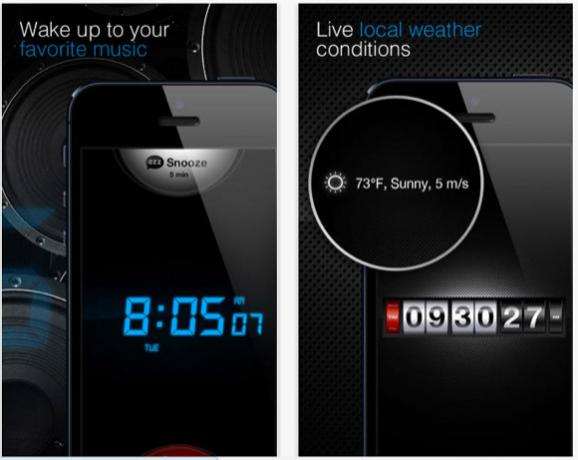
Si vous voulez vous réveiller avec les nouvelles du matin, pensez à télécharger NPR News Comment utiliser l'application gratuite pour iPhone et iPod Touch de NPR Lire la suite (Gratuit), Nouvelles horaires (0,99 $), ou une application de station de radio similaire, et configurez une action Launch Center Pro, expliquée ci-dessous, qui vous enverra une alerte programmée pour ouvrir votre application de nouvelles à une heure et un jour désignés.
Centre de notification
Les fonctionnalités de Notification Center peuvent être utiles pour les alertes automatiques et la vérification rapide des e-mails récents, des rendez-vous du calendrier, des messages texte, des mises à jour des réseaux sociaux, etc. La plupart des applications iOS utilisent des notifications, mais je vous suggère d'ouvrir Paramètres> Notificationset modifiez l'ordre dans lequel vous souhaitez afficher les notifications, du plus important au moins important. Les notifications dans iOS 7 classent désormais vos alertes et messages par Tout, Aujourd'hui et Manqué, afin que vous puissiez facilement Commencez votre journée sans lancer d'applications, mais ouvrez simplement les notifications et vérifiez les rendez-vous d'aujourd'hui et courrier.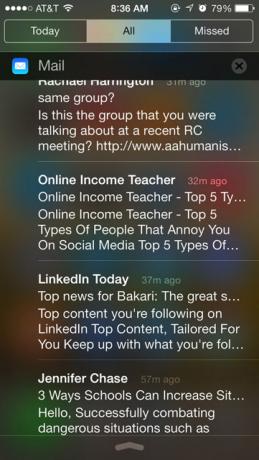
Cafetière automatique
J'utilise WeMo Switch, IFTTT Mettez votre iPhone au travail avec IFTTTIFTTT est un acronyme pour "Si ceci, alors cela" et il se prononce comme la dernière partie du mot "cadeau". Le service promet de mettre le Web à votre service en utilisant un système de ... Lire la suite et le Application iPhone Wemo (Gratuit) pour déclencher automatiquement (ou manuellement) ma marmite d'eau chaude tous les matins.
Il y a aussi Action WeMo IFTTT que vous pouvez utiliser pour déclencher une appliance lorsque vous êtes loin de chez vous, ce qui implique d'envoyer un message texte à un numéro de téléphone IFTTT spécial qui déclenche le WeMo attaché via le Wi-Fi.
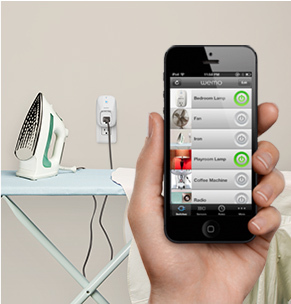
Localisation Aware
Si vous êtes comme moi et que vous avez besoin de rappels pour des tâches moins routinières, vous trouverez peut-être Fonctionnalité de localisation d'Apple Comment configurer les alertes de localisation dans les rappels iPhoneDéfinissez des alertes géolocalisées à l'aide de l'application iOS Reminders et n'oubliez jamais d'acheter du pain ou de prendre un colis à nouveau. Lire la suite dans son application Rappels utile. Vous pouvez en fait définir des rappels en fonction des positions GPS, par exemple lorsque vous arrivez au travail, à l'épicerie ou à votre retour à la maison. Dans le passé, nous avons expliqué comment configurer des alertes de position dans Cet article Comment configurer les alertes de localisation dans les rappels iPhoneDéfinissez des alertes géolocalisées à l'aide de l'application iOS Reminders et n'oubliez jamais d'acheter du pain ou de prendre un colis à nouveau. Lire la suite .
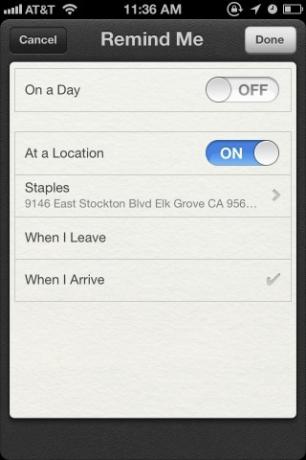
N'oubliez pas que l'utilisation de la détection de position obligera périodiquement votre appareil à vérifier sa position, afin qu'il sache quand vous êtes à destination.
Launch Center Pro
L'une des rares applications qui tente d'apporter l'automatisation à l'iPhone est Launch Center Pro ($3.99). je a évalué cette application Faites moins de tapotements en utilisant Launch Center Pro [iPhone]J'utilise mon iPhone plusieurs fois par jour à diverses fins, donc tout moyen que je peux trouver pour faire moins de tapotements et exécuter des actions en quelques étapes de moins est important pour mon flux de travail quotidien ... Lire la suite il y a plus d'un an, mais maintenant, il comprend en fait une fonction de planification qui peut être utilisée pour lancer des applications prises en charge sur votre iPhone ou publier une alerte et un bouton de lancement.
J'utilise quelques alertes programmées, par exemple, pour vérifier mon compte PayPal sur une base hebdomadaire et pour consulter les articles enregistrés sur mon compte Pocket. Pour ajouter un lancement ou une alerte automatique, appuyez sur le bouton plus «+» dans lancement pour ouvrir Action Composer. Ensuite, appuyez sur Applications installées. Les applications prises en charge par Launch Pro auront une flèche sur le côté droit de leur nom, suivie de leurs actions connectées.
Par exemple, vous souhaiterez peut-être configurer une automatisation pour vérifier une section spécifique de l'iTunes Store chaque semaine. L'action sélectionnée sera ajoutée à l'écran d'accueil. Si vous souhaitez planifier cette action, vous devez appuyer sur l'icône de l'application en mode édition, ce qui affichera le Réglages.
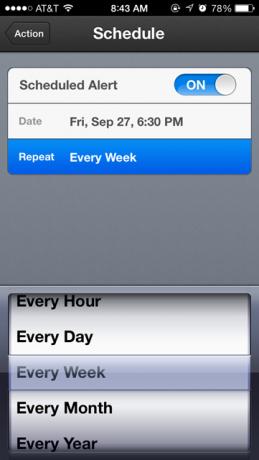
En dessous de Les options, appuyez sur le Programme pour définir l'heure à laquelle vous souhaitez que l'alerte ou le lancement se produise. Vous pouvez choisir de répéter l'action toutes les heures, jours, semaines, mois ou années. Il existe également une option pour personnaliser l'icône et le nom de l'action.
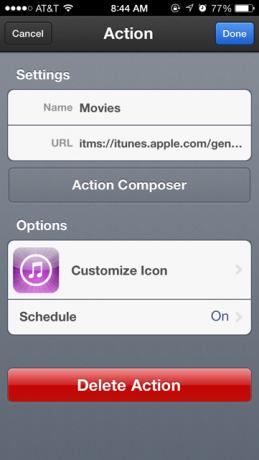
Si vous souhaitez créer plusieurs alertes automatiques, vous pouvez configurer un Lancer le groupe sur la page d'accueil afin que vous puissiez laisser de la place aux actions déclenchées manuellement. D'autres idées d'actions automatiques incluent le réglage de la luminosité de l'écran de l'iPhone à différents moments de la journée, ou la configuration d'actions pour les contacts fréquemment appelés ou les messages texte en conserve.
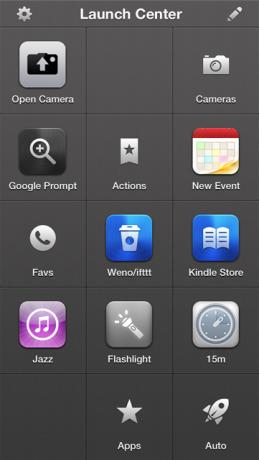
Facilement
EasilyDo (gratuit) est une autre application qui peut être votre assistant personnel automatisé. Par exemple, il peut vous tenir au courant des rendez-vous d'anniversaire et de calendrier à venir, fournir des itinéraires sur la carte et des emplacements de stationnement à proximité, ajouter récemment appelé des numéros de téléphone à votre liste de contacts, et vous avertir lorsque vous recevez des e-mails d'une personne désignée ou qui contient certains mots clés.
Pour utiliser EasilyDo, dirigez la connexion de l'application vers votre messagerie, vos réseaux sociaux et vos comptes de stockage cloud, tels que iCloud, Gmail, Dropbox et Evernote. EasilyDo utilise ces connexions pour effectuer diverses actions que vous sélectionnez et activez. Par exemple, vous pouvez activer une action dans laquelle EasilyDo vous proposera automatiquement d'obtenir des itinéraires sur la carte lorsque vous serez à plus d'un mile de chez vous.
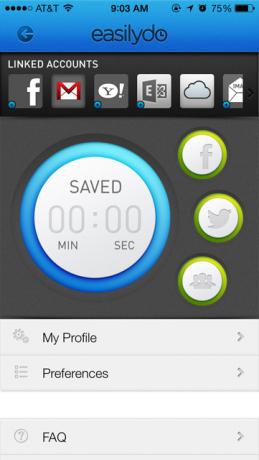
EasilyDo vous proposera automatiquement d'ajouter les coordonnées des destinataires qui ne figurent pas actuellement dans vos contacts ou, lorsque vous obtenez une confirmation d'expédition, l'application peut suivre l'état du colis.
EasilyDo a des dizaines d'actions automatisées qui fonctionnent pour vous en arrière-plan, et tout ce que vous avez à faire est de les configurer et de permettre à l'application de vous envoyer des alertes de notification. EasilyDo peut vous éviter de faire beaucoup de tapotements et de revérifier les informations dont vous avez besoin dans votre routine quotidienne.
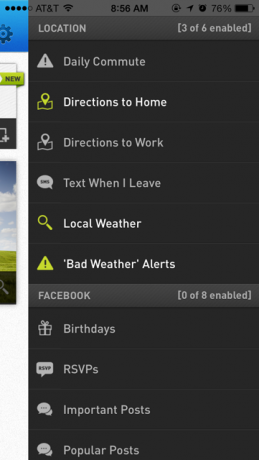
Équilibrer vos comptes financiers
Lorsqu'il s'agit de garder une trace de vos finances, l'iPhone peut vous faire gagner du temps et de l'argent. Mais si vous trouvez l’équilibrage des comptes financiers fastidieux, vous devriez certainement menthe. Ce service peut télécharger toutes vos transactions par carte de débit et de crédit, ainsi que les autres comptes en ligne auxquels vous le connectez.
Vous, ni personne d'autre, pouvez utiliser Mint pour ajouter ou retirer de l'argent. Au lieu de cela, Mint garde une trace de vos dépenses, vous permet de configurer des catégories de budget et peut envoyer des alertes lorsque vous avez dépassé le budget ou lorsque vos comptes sont inférieurs à un montant désigné. Vous pouvez utiliser le Application iOS à la menthe (Gratuit) pour examiner vos transactions lorsque vous êtes absent et pour dépenser de l'argent.
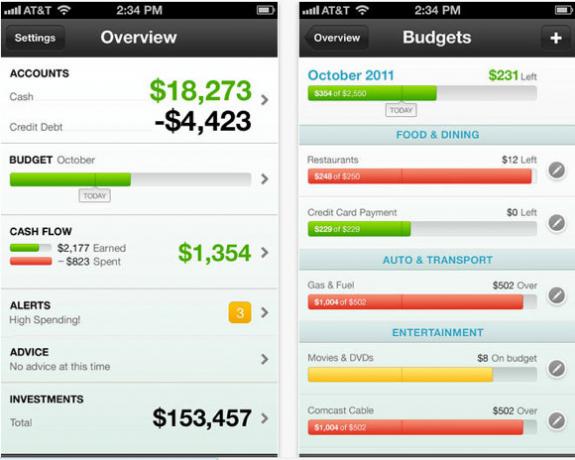
Dans le passé, nous avons a évalué Mint pour iPhone Les 3 meilleurs gestionnaires de finances personnelles gratuits pour iPhone Lire la suite ainsi que deux autres applications similaires, et a également expliqué comment configurer un budget en utilisant le service Mint Comment utiliser Mint pour gérer votre budget et vos dépenses en ligne Lire la suite .
Gagnez du temps en automatisant
L'automatisation des tâches sur votre iPhone ou même votre Mac ne semble pas valoir la peine de faire fonctionner les fonctionnalités, les applications et les services comme vous le souhaitez, mais vous constaterez qu'à long terme, l'automatisation des tâches de routine peut vous faire gagner du temps et vous faire plus efficace.
Dites-nous ce que vous pensez de ces automatisations suggérées et quelles applications, hacks et services similaires vous utilisez.
Bakari est un écrivain et photographe indépendant. Il est un utilisateur de longue date de Mac, un fan de musique jazz et un père de famille.
